¿Quiere dar a sus fotos más profundidad y vitalidad? La función de acentuación del color de DxO PhotoLab le permite influir de forma selectiva en la saturación de tonos de color individuales. Esta función es especialmente útil para resaltar las zonas más destacadas y conservar los tonos naturales de la piel. A continuación, conocerá las dos herramientas principales para la acentuación del color y cómo integrarlas en su proceso de edición de imágenes.
Principales hallazgos
- La función de acentuación del color consta de dos controles deslizantes: Vibración y Saturación.
- Vibrancy favorece los tonos azules y protege los tonos de piel.
- La saturación realza todos los colores por igual, lo que puede provocar efectos no deseados.
- Utilizando estas herramientas de forma selectiva, puedes conseguir resultados impresionantes sin distorsionar los tonos de color naturales de la imagen.
Guía paso a paso
1. acceso a la acentuación de color
Para utilizar la acentuación de color, abra su imagen editada en DxO PhotoLab y navegue hasta la paleta de colores. Allí encontrará el área para la acentuación del color.
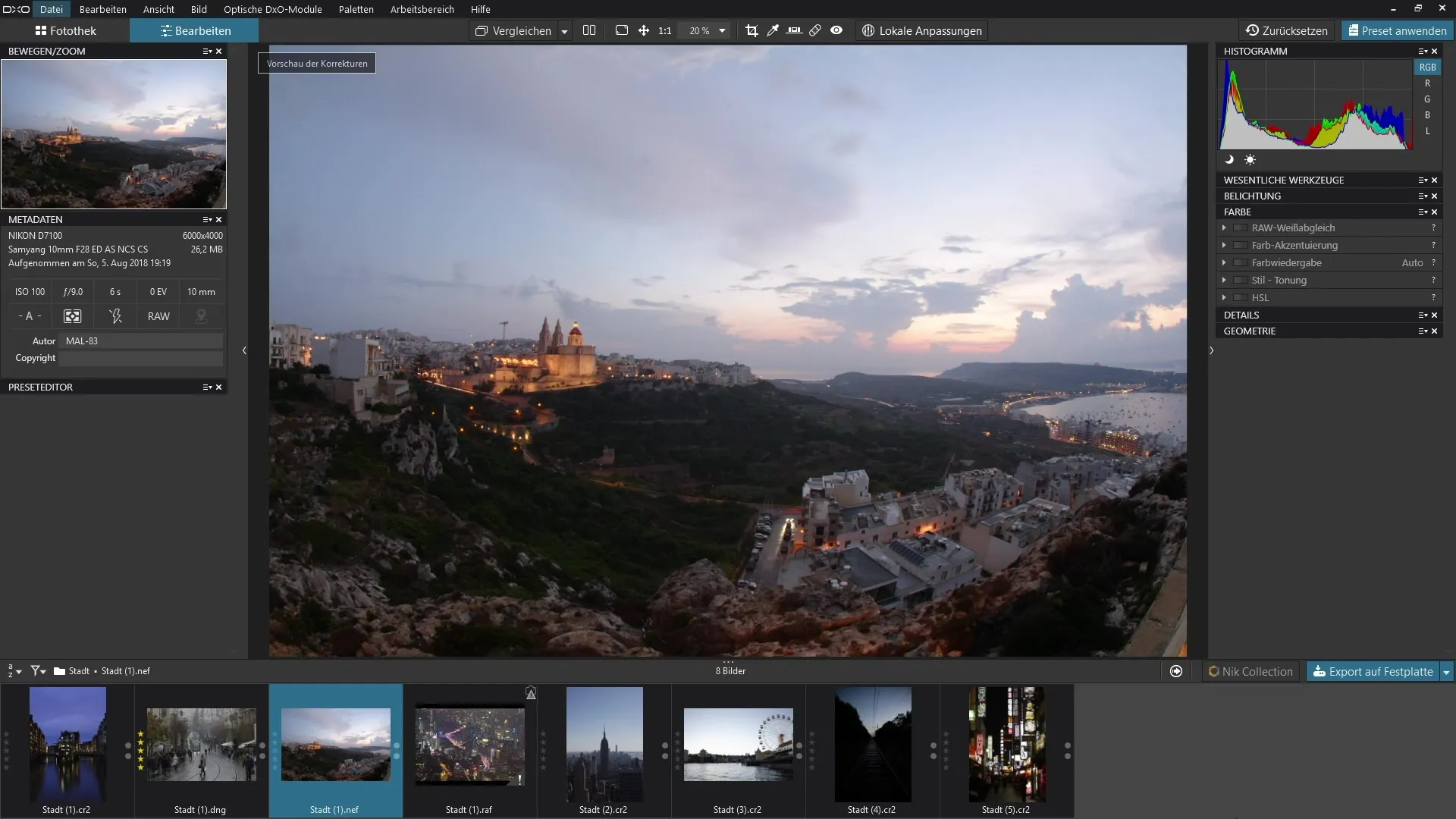
2. uso del deslizador de vibración
El primer deslizador que querrás probar es el de Vibración. Aumentando este deslizador incrementarás la saturación de tu imagen, intensificando especialmente los tonos azules del cielo. Al mismo tiempo, sin embargo, seguirás protegiendo al máximo los tonos de piel.
3. Acentuar eficazmente el cielo
Moviendo el control deslizante Vibrancy hacia la derecha, verás inmediatamente el cambio. Por ejemplo, el cielo se vuelve más vivo y los colores de la ciudad también. Puedes experimentar arrastrando el deslizador hasta el ajuste máximo de 100 para experimentar el efecto completo.
4. deshacer y probar el deslizador de saturación
Puedes restablecer los ajustes en cualquier momento haciendo doble clic en el control deslizante. Ahora prueba el deslizador de saturación. Aunque tiene un efecto uniforme sobre la saturación de los colores, puede hacer que los tonos azules del cielo queden menos acentuados en comparación con el ajuste Vibrancy.
5 Comparación de los dos controles deslizantes
Para ver claramente la diferencia entre Vibración y Saturación, desactiva los ajustes actuales y actívalos de nuevo mientras juegas con los controles deslizantes. Observará que la Vibración le permite resaltar los colores de la imagen, mientras que la Saturación puede tener efectos no deseados en los tonos de la piel.
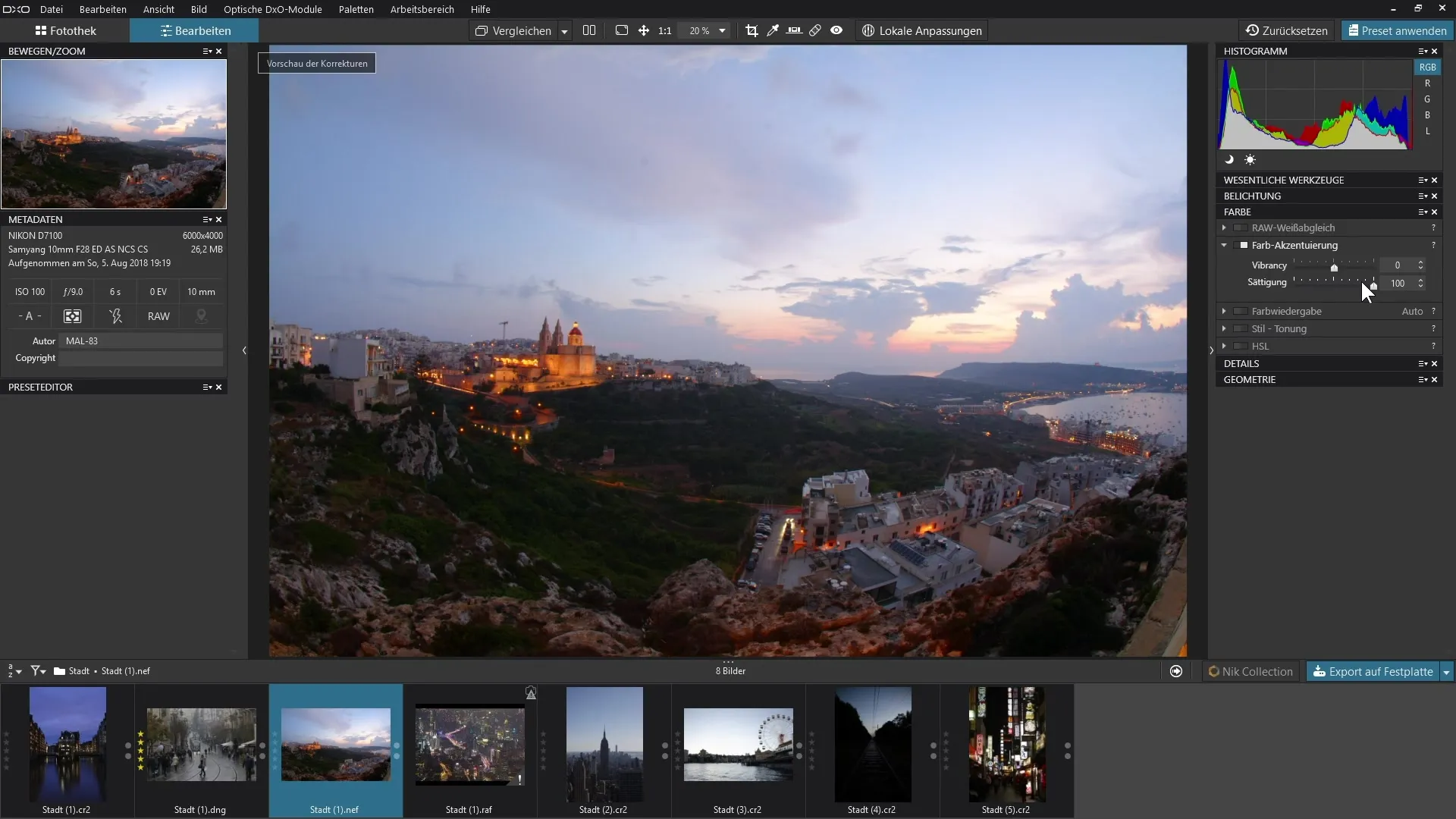
6. más ajustes para una iluminación equilibrada
Ahora cambia a otra imagen que quieras editar. Abre la acentuación de color y arrastra el deslizador de vivacidad hacia la derecha. Inmediatamente verás cómo el cielo adquiere un color más intenso. Si es necesario, también puedes trabajar con los ajustes de contraste y exposición para conseguir una iluminación perfecta.
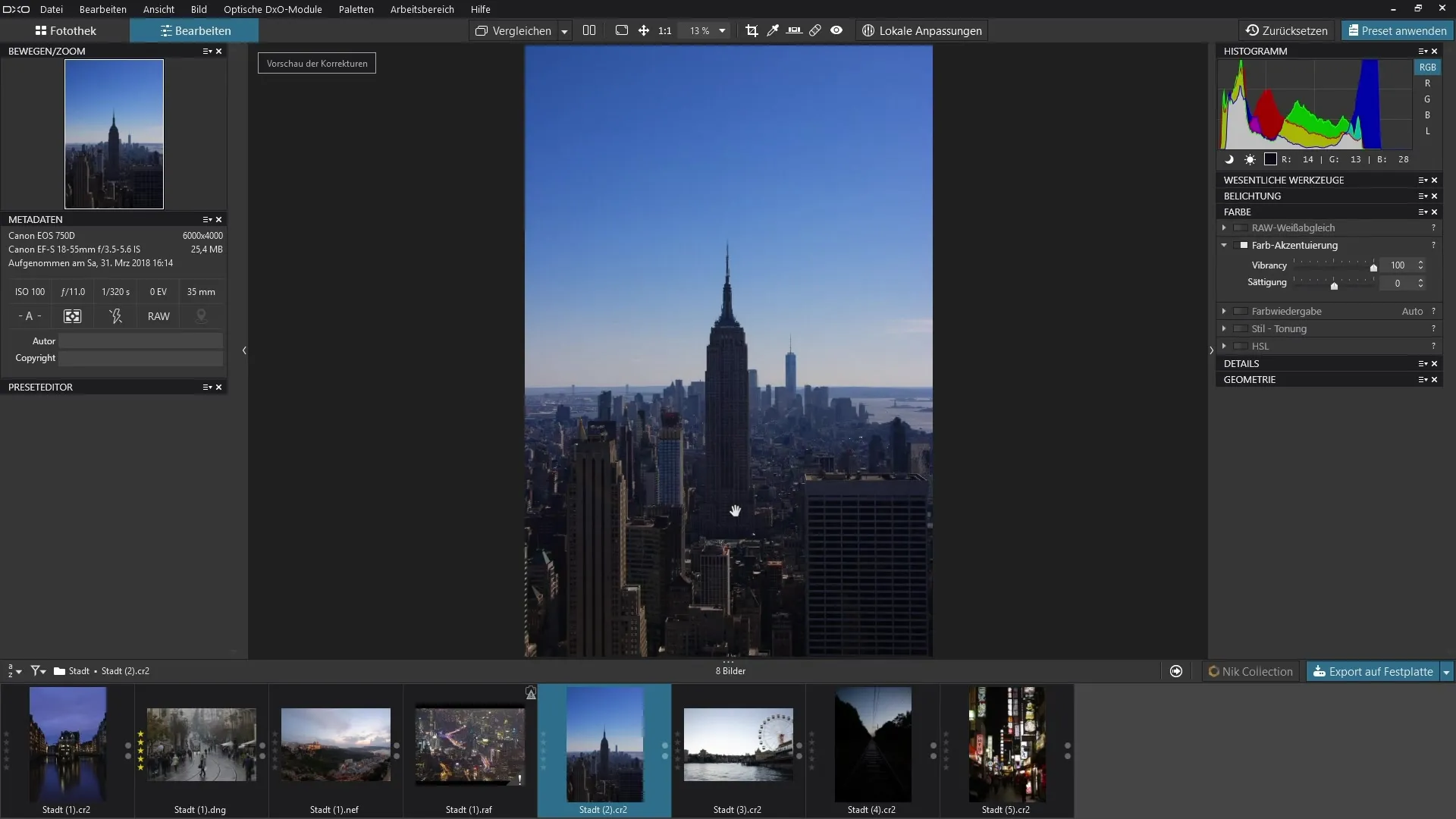
7. acentuación con saturación en un retrato
Si estás editando una imagen con una persona, activa de nuevo la acentuación de color y aumenta la vivacidad. Esto aumentará la saturación de los colores de la imagen, al tiempo que garantiza que los tonos de la piel permanezcan bien protegidos.
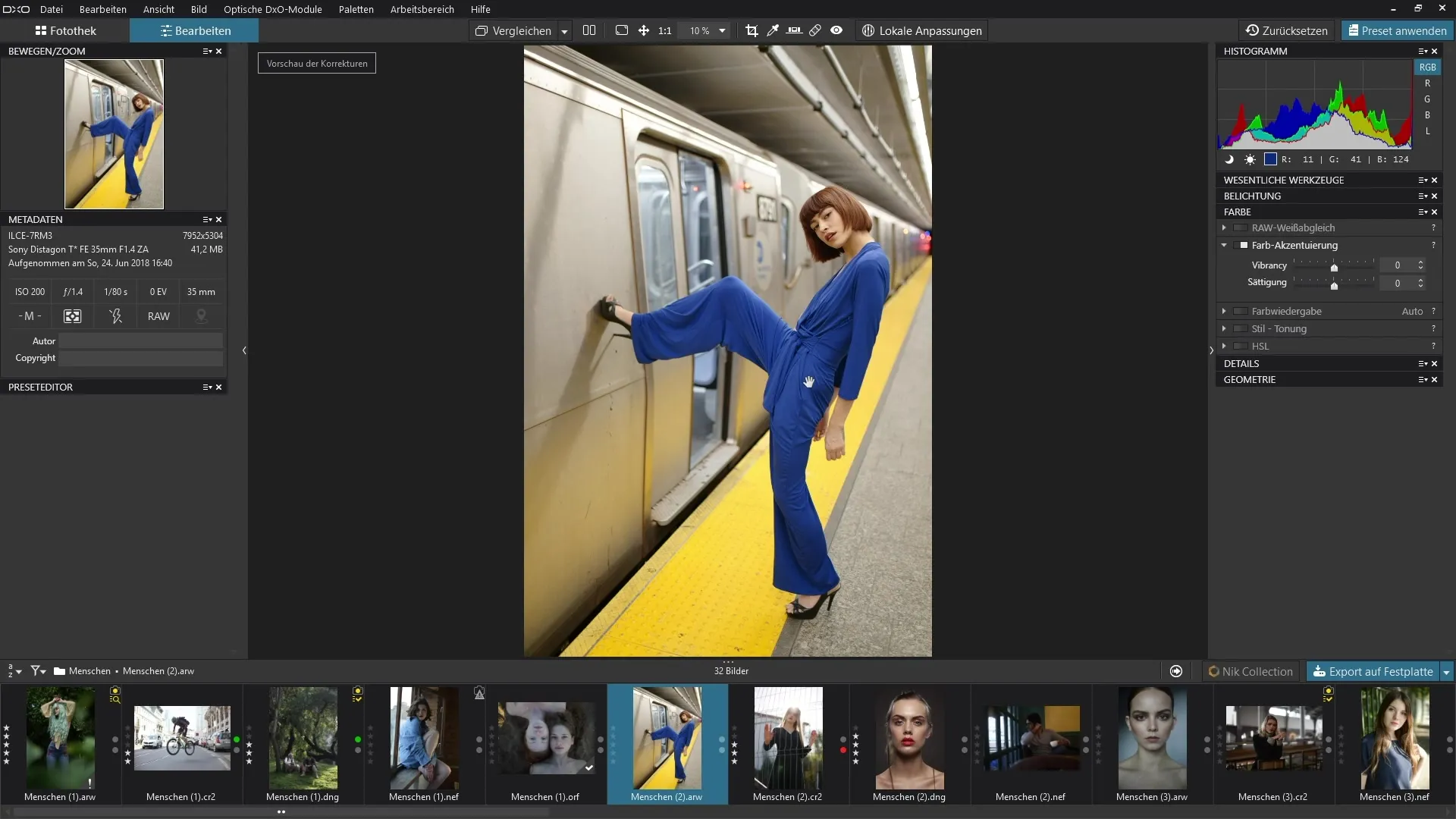
8. comprobar los resultados
Observe la imagen editada. Observarás que los tonos de piel permanecen prácticamente inalterados, mientras que los demás colores, por ejemplo el azul y el amarillo, se acentúan fuertemente. Con esta técnica, puedes garantizar la viveza de los colores y el aspecto natural de tus retratos.
Resumen - Comprender y utilizar la acentuación de color en DxO PhotoLab
La acentuación de color en DxO PhotoLab le ofrece formas fáciles y actualizadas de hacer sus imágenes más vivas y atractivas. El uso de la vibración y la saturación le permite realizar intervenciones específicas en el procesamiento de imágenes sin afectar negativamente a los tonos naturales de la piel. Con estas herramientas puedes dar a tus imágenes un aspecto nuevo y fresco.
Preguntas más frecuentes
¿Cuál es la función principal de la acentuación del color en DxO PhotoLab? La acentuación del color le permite influir selectivamente en la saturación de ciertos colores sin distorsionar los tonos naturales de la piel.
¿Qué hacen los controles deslizantesVibrancyy Saturation? El control deslizante Vibrancy enfatiza los tonos azules y protege los tonos de piel, mientras que el control deslizante Saturation realza todos los colores de manera uniforme.
¿Cómo puedo restablecer rápidamente el ajuste anterior?Haciendo doble clic en el regulador correspondiente se restablece el ajuste al valor predeterminado.
¿Puedo utilizar la acentuación del color en los retratos? Sí, el ajuste Vibración protege los tonos de la piel a la vez que intensifica los demás colores.
¿Cómo puedo sacar el máximo partido a estas herramientas?Experimenta con ambos controles deslizantes para conseguir el efecto deseado para tu imagen y trabaja en combinación con los ajustes de contraste y exposición.


